KingSCADA 工程开发完成后只能在1台服务器上运行,但是分布在不同地方的客户机要求能看到画面,在各个客户机安装软件和开发工程工作量比较大,这个时候就用kingscada的发布功能就可以轻松解决这个问题,在此,总结一下web发布的过程。
首先,kingscada要做web发布必须先创建一个客户端工程,在此可以把Server工程的画面导入客户端工程,然后连接上Server工程里创建的变量,然后配置网络,至此,客户端工程就基本完成了。
其次,web发布前需安装IIS服务组件,即Internet信息服务。点击控制面板----添加或删除程序----添加/删除windows组件,勾选Internet信息服务(IIS),点击下一步安装IIS组件,根据提示进行安装,在此过程中,需在光驱中插入系统盘或者是从网上下载IIS补丁。
第三,启动client打包和发布工具
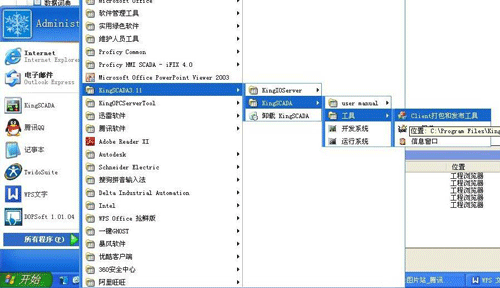
选择客户端工程,左边工程画面会出现此工程的所有画面,点击所要发布的画面移到右边,选择客户端工程发布存放的路径,创建虚拟目录,点击发布按钮发布工程画面。

第四,在客户端浏览画面。在IE浏览器中选择“工具/Internet选项”菜单,打开“安全”属性页,选择“受信任的站点”图标,然后点击“站点”按钮,添加kingscada web发布的站点IP,把下面的服务器验证勾去掉,自定义级别重置为安全级-低,以此确定。如图所示

在浏览器地址栏输入Http://IP地址/虚拟目录名,网页弹出要下载的文件个数,点击下载,下载完成后就可以看到运行的实时数据画面了。如果是win7的系统,必须以管理员身份打开以上网址,否则会提示下载出错,打不开画面。以上为本人使用kingscada发布的一点总结,欢迎大家批评指正。







 本文详细介绍了如何使用KingSCADA的发布功能,通过创建客户端工程、安装IIS服务、打包发布画面,以及设置IE浏览器信任站点,实现远程客户机查看服务器监控画面的过程。适用于分布式环境中简化监控画面部署。
本文详细介绍了如何使用KingSCADA的发布功能,通过创建客户端工程、安装IIS服务、打包发布画面,以及设置IE浏览器信任站点,实现远程客户机查看服务器监控画面的过程。适用于分布式环境中简化监控画面部署。
















 144
144

 被折叠的 条评论
为什么被折叠?
被折叠的 条评论
为什么被折叠?








